UT详细设置及功能介绍
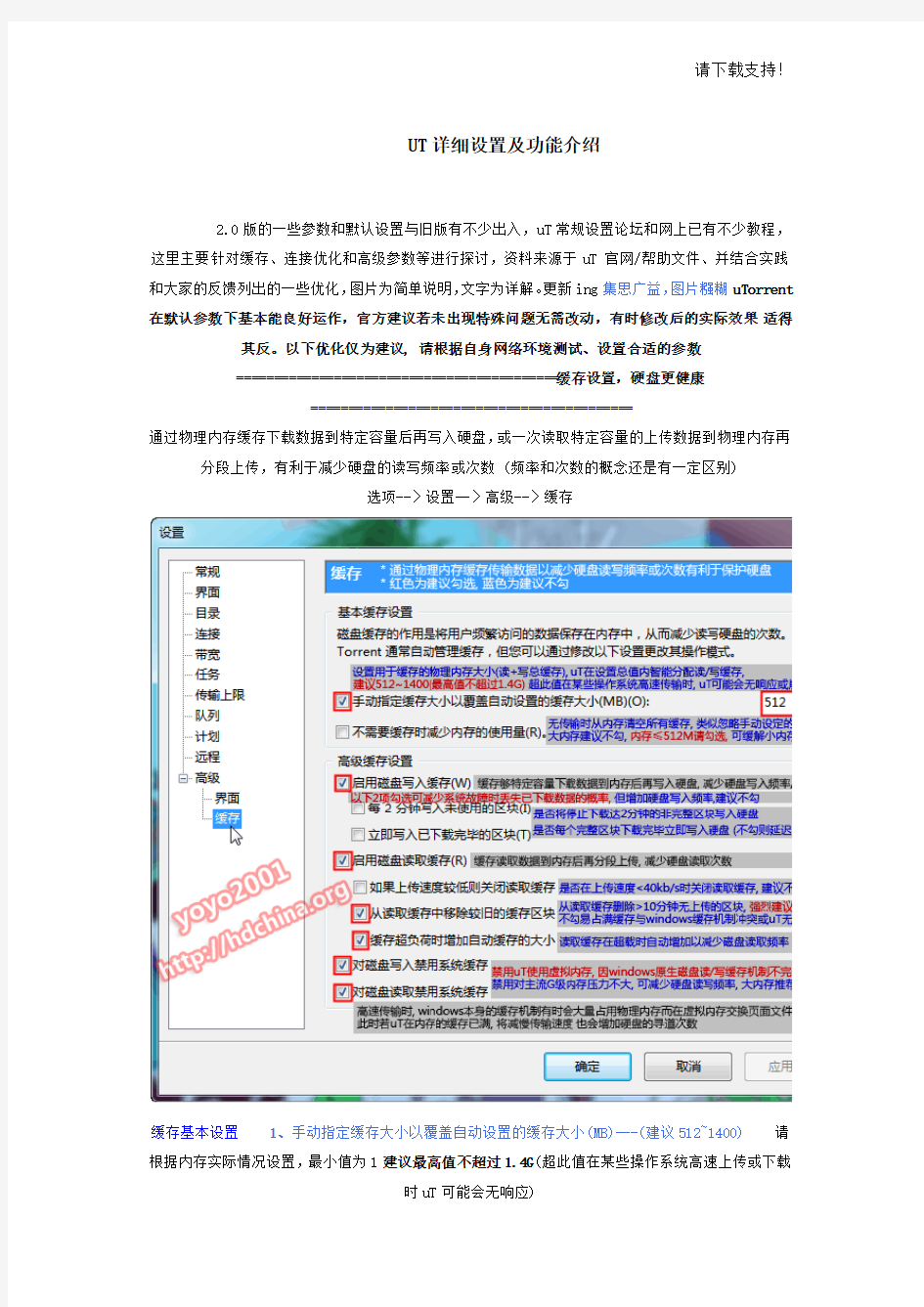
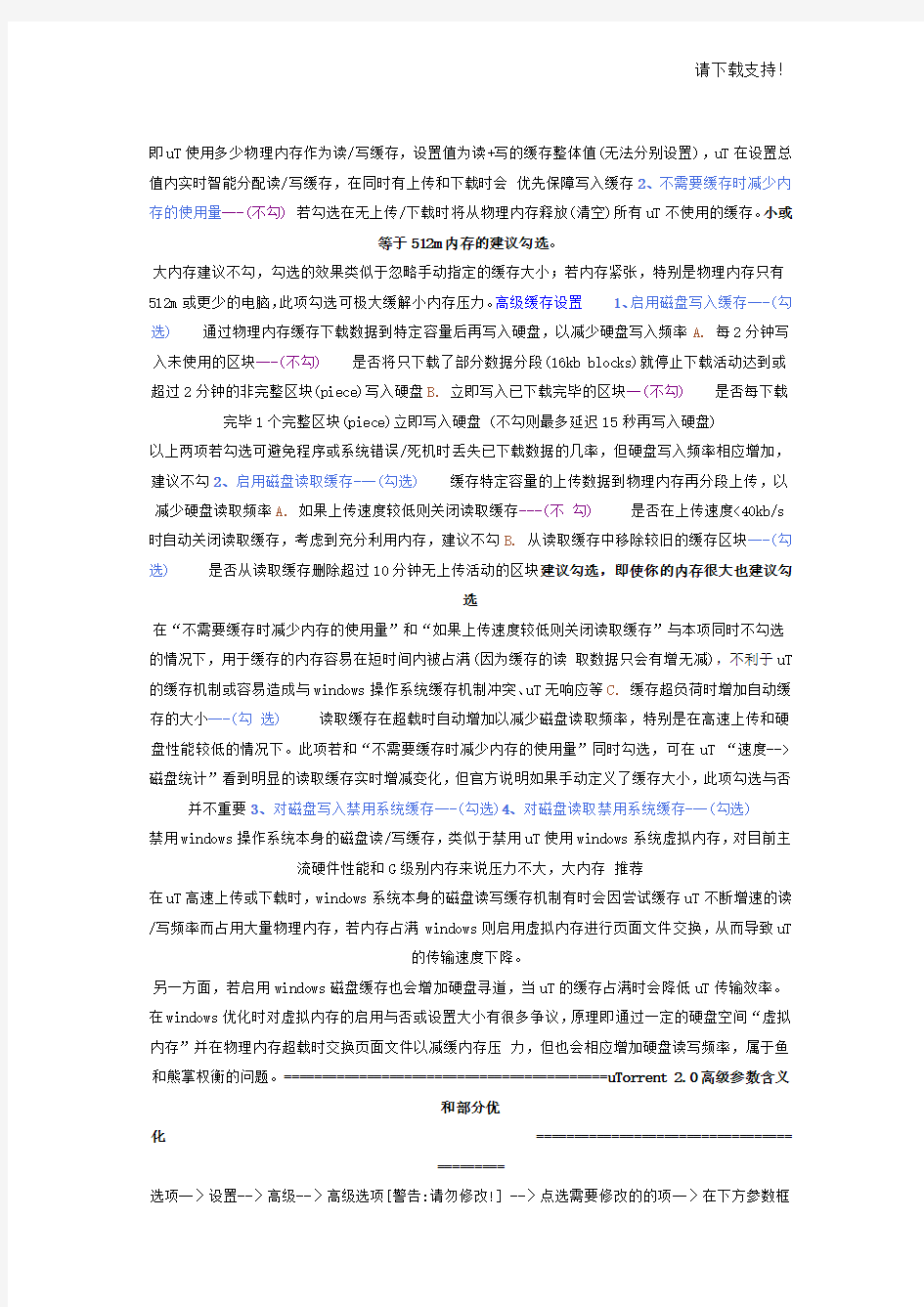
UT详细设置及功能介绍
2.0版的一些参数和默认设置与旧版有不少出入,uT常规设置论坛和网上已有不少教程,这里主要针对缓存、连接优化和高级参数等进行探讨,资料来源于uT 官网/帮助文件、并结合实践和大家的反馈列出的一些优化,图片为简单说明,文字为详解。更新ing集思广益,图片糨糊uTorrent 在默认参数下基本能良好运作,官方建议若未出现特殊问题无需改动,有时修改后的实际效果适得其反。以下优化仅为建议, 请根据自身网络环境测试、设置合适的参数
===========================================缓存设置,硬盘更健康
===========================================
通过物理内存缓存下载数据到特定容量后再写入硬盘,或一次读取特定容量的上传数据到物理内存再分段上传,有利于减少硬盘的读写频率或次数 (频率和次数的概念还是有一定区别)
选项--〉设置--〉高级--〉缓存
缓存基本设置1、手动指定缓存大小以覆盖自动设置的缓存大小(MB)---(建议512~1400)请根据内存实际情况设置,最小值为1建议最高值不超过1.4G(超此值在某些操作系统高速上传或下载
时uT可能会无响应)
即uT使用多少物理内存作为读/写缓存,设置值为读+写的缓存整体值(无法分别设置),uT在设置总值内实时智能分配读/写缓存,在同时有上传和下载时会优先保障写入缓存2、不需要缓存时减少内存的使用量---(不勾)若勾选在无上传/下载时将从物理内存释放(清空)所有uT不使用的缓存。小或
等于512m内存的建议勾选。
大内存建议不勾,勾选的效果类似于忽略手动指定的缓存大小;若内存紧张,特别是物理内存只有512m或更少的电脑,此项勾选可极大缓解小内存压力。高级缓存设置1、启用磁盘写入缓存---(勾选)通过物理内存缓存下载数据到特定容量后再写入硬盘,以减少硬盘写入频率A.每2分钟写入未使用的区块---(不勾)是否将只下载了部分数据分段(16kb blocks)就停止下载活动达到或超过2分钟的非完整区块(piece)写入硬盘B.立即写入已下载完毕的区块--(不勾)是否每下载完毕1个完整区块(piece)立即写入硬盘 (不勾则最多延迟15秒再写入硬盘)
以上两项若勾选可避免程序或系统错误/死机时丢失已下载数据的几率,但硬盘写入频率相应增加,建议不勾2、启用磁盘读取缓存---(勾选)缓存特定容量的上传数据到物理内存再分段上传,以减少硬盘读取频率A.如果上传速度较低则关闭读取缓存---(不勾)是否在上传速度<40kb/s 时自动关闭读取缓存,考虑到充分利用内存,建议不勾B.从读取缓存中移除较旧的缓存区块---(勾选)是否从读取缓存删除超过10分钟无上传活动的区块建议勾选,即使你的内存很大也建议勾
选
在“不需要缓存时减少内存的使用量”和“如果上传速度较低则关闭读取缓存”与本项同时不勾选的情况下,用于缓存的内存容易在短时间内被占满(因为缓存的读取数据只会有增无减),不利于uT 的缓存机制或容易造成与windows操作系统缓存机制冲突、uT无响应等C.缓存超负荷时增加自动缓存的大小---(勾选)读取缓存在超载时自动增加以减少磁盘读取频率,特别是在高速上传和硬盘性能较低的情况下。此项若和“不需要缓存时减少内存的使用量”同时勾选,可在uT “速度-->磁盘统计”看到明显的读取缓存实时增减变化,但官方说明如果手动定义了缓存大小,此项勾选与否并不重要3、对磁盘写入禁用系统缓存---(勾选)4、对磁盘读取禁用系统缓存---(勾选)
禁用windows操作系统本身的磁盘读/写缓存,类似于禁用uT使用windows系统虚拟内存,对目前主流硬件性能和G级别内存来说压力不大,大内存推荐
在uT高速上传或下载时,windows系统本身的磁盘读写缓存机制有时会因尝试缓存uT不断增速的读/写频率而占用大量物理内存,若内存占满 windows则启用虚拟内存进行页面文件交换,从而导致uT
的传输速度下降。
另一方面,若启用windows磁盘缓存也会增加硬盘寻道,当uT的缓存占满时会降低uT传输效率。在windows优化时对虚拟内存的启用与否或设置大小有很多争议,原理即通过一定的硬盘空间“虚拟内存”并在物理内存超载时交换页面文件以减缓内存压力,但也会相应增加硬盘读写频率,属于鱼和熊掌权衡的问题。===========================================uTorrent 2.0 高级参数含义
和部分优
化==================================
=========
选项--〉设置--〉高级--〉高级选项[警告:请勿修改!] --〉点选需要修改的的项--〉在下方参数框
修改参数--〉修改完毕点选设置--〉点选确定完成设置
* uTorrent对在高级选项中修改过的参数自动添加前缀*号,便于识别设置含义: true为启用该功能,false为禁用该功能,数字为设定数值bt 前缀--------关键传输功能选项
diskio 前缀----磁盘功能选项
gui 前缀--------界面和程序操作功能选项
net 前缀-------网络管理选项
peer 前缀------客户端管理选项queue 前缀---传输队列管理选项
rss 前缀---------RSS广播功能选项
其他前缀-------其他未分组功能选项(Web UI、兼容、安全设置等)
